- Osa 1. iPhonen häiriön korjaaminen uudelleenkäynnistyksen avulla
- Osa 2. iPhonen häiriön korjaaminen FoneLab iOS -järjestelmän palautuksen avulla
- Osa 3. iPhonen häiriön korjaaminen palautustilan kautta
- Osa 4. iPhonen häiriön korjaaminen nollaamalla
- Osa 5. Usein kysytyt kysymykset iPhonen häiriön korjaamisesta
Miksi Instagramini kaatuu jatkuvasti ja 4 yksityiskohtaista tapaa korjata se
 Käyttäjän Lisa Ou / 21. maaliskuuta 2023 09:00
Käyttäjän Lisa Ou / 21. maaliskuuta 2023 09:00 iPhone häiriöt monista mahdollisista syistä, kuten vesivahingoista, virustartunnoista ja muista laitteisto- tai ohjelmistovirheistä. Jos näin tapahtuu, se on erittäin stressaavaa. Esimerkiksi iPhonesi näyttö häiritsee. Kun napautat tiettyä näytön osaa, se voi reagoida vastaavasti jopa lakata toimimasta häiriötekijöiden vuoksi, eikä se voi ohjata puhelintasi oikein.
Älä anna iPhone-häiriöiden estää sinua nauttimasta puhelimen käytöstä. Tässä viestissä on nopeita tapoja korjata ongelmasi. Siinä on myös johtava ohjelmisto iOS-järjestelmien korjaaminen: FoneLab iOS -järjestelmän palautus. Haluatko tietää lisää menetelmiä iPhone-häiriöiden korjaamiseen? Rullaa alas.
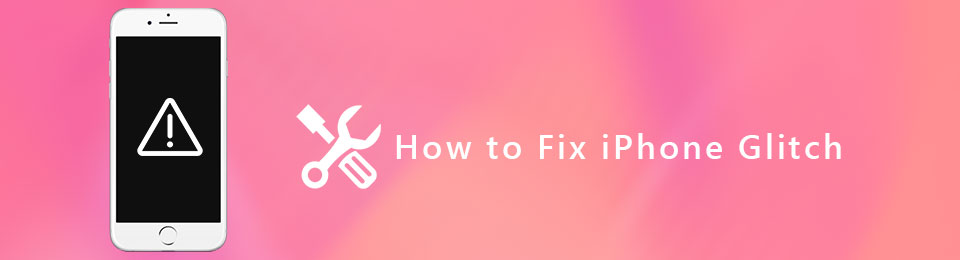

Opasluettelo
- Osa 1. iPhonen häiriön korjaaminen uudelleenkäynnistyksen avulla
- Osa 2. iPhonen häiriön korjaaminen FoneLab iOS -järjestelmän palautuksen avulla
- Osa 3. iPhonen häiriön korjaaminen palautustilan kautta
- Osa 4. iPhonen häiriön korjaaminen nollaamalla
- Osa 5. Usein kysytyt kysymykset iPhonen häiriön korjaamisesta
Osa 1. iPhonen häiriön korjaaminen uudelleenkäynnistyksen avulla
Uudelleenkäynnistys on yleisin tapa korjata iPhonen häiriöt ja muut ongelmat missä tahansa mobiililaitteessa. Se on paras ja nopein tapa kaikkiin puhelimessa kohtaamisiin ongelmiin. Puhelimesi toimii sujuvammin ja nopeammin, mikä jopa parantaa puhelimesi yleistä suorituskykyä. Sen lisäksi se on erittäin helppo suorittaa.
Haluatko käyttää sitä iPhone-häiriöiden korjaamiseen? Jatka eteenpäin.
Vaihe 1Tämä menetelmä soveltuu molempiin iPhone-puhelimiin, joissa on a Koti painiketta ja ilman. Sinun tarvitsee vain painaa Volume Up painiketta ja vapauta se nopeasti.
Vaihe 2Paina ja vapauta iPhone nopeasti Volume Down -painiketta pääliittymän vasemmalla puolella.
Vaihe 3Paina puhelinta puoli -painiketta, kunnes näet iPhonen Apple-logon. Sen jälkeen sinun tarvitsee vain vapauttaa se ja odottaa, että iPhone on täysin päällä. Tarkkaile myöhemmin, ovatko virheet hävinneet.
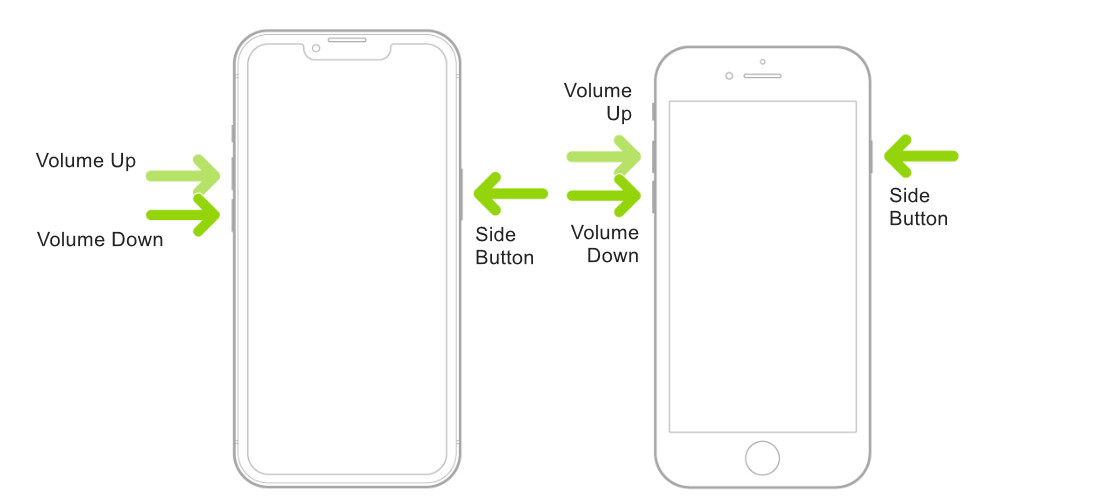
Ovatko häiriöt edelleen iPhonesi näytössä? On aika oppia korjaamaan iPhonen häiriö kolmannen osapuolen ohjelmistolla tietokoneella. Jatka eteenpäin.
Osa 2. iPhonen häiriön korjaaminen FoneLab iOS -järjestelmän palautuksen avulla
Haluatko poistaa iPhonen häiriöt ohjelmiston avulla? Tässä on paras työkalu! FoneLab iOS -järjestelmän palautus voi päästä eroon näistä häiriöistä vain muutamaksi sekunniksi. Se tukee sekä Windows- että Mac-käyttöjärjestelmiä. Sen lisäksi se voi päivittää tai päivittää iOS:n ja iPadOS:n ihanteellisiin versioihinsa.
FoneLabin avulla voit korjata iPhonen / iPadin / iPodin DFU-tilasta, palautustilasta, Apple-logosta, kuulokemikrofonista jne. Normaaliin tilaan ilman tietojen häviämistä.
- Korjaa käytöstä poistetut iOS-järjestelmäongelmat.
- Pura dataa käytöstä poistetuista iOS-laitteista ilman tietojen menetystä.
- Se on turvallinen ja helppokäyttöinen.
Lisäksi se korjaa monia palautettavia skenaarioita. Se sisältää kosketusnäyttö ei toimi iPhonessa, akku tyhjentynyt, uudelleenkäynnistys epäonnistui ja paljon muuta. Haluatko oppia korjaamaan iPhonen häiriöt helposti? Rullaa alas.
Vaihe 1Valitse Ilmainen lataus FoneLab iOS System Recovery -painiketta. Tämän jälkeen käynnistä se tietokoneellasi. Myöhemmin rastita iOS-järjestelmän palauttaminen tila ohjelmiston oikeassa yläkulmassa. Tässä tapauksessa näet ominaisuuksia, jotka liittyvät iPhone-häiriöiden korjaamiseen.
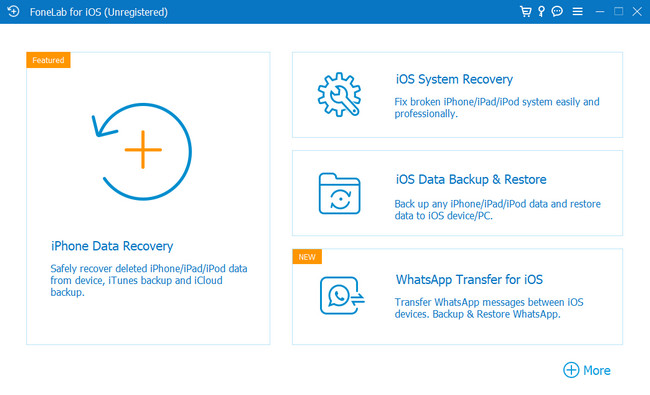
Vaihe 2Ohjelmisto ei voi käsitellä iPhoneasi, jos sitä ei ole kytketty tietokoneeseen. Sinun tarvitsee vain napsauttaa puhelin tietokoneeseen kaapelin avulla. Sen jälkeen, kun näet iPhonen nimen pääliittymässä, se tarkoittaa, että yhdistät kaksi laitetta onnistuneesti. Napsauta myöhemmin Korjata painiketta iPhonen tietojen alla jatkaaksesi.
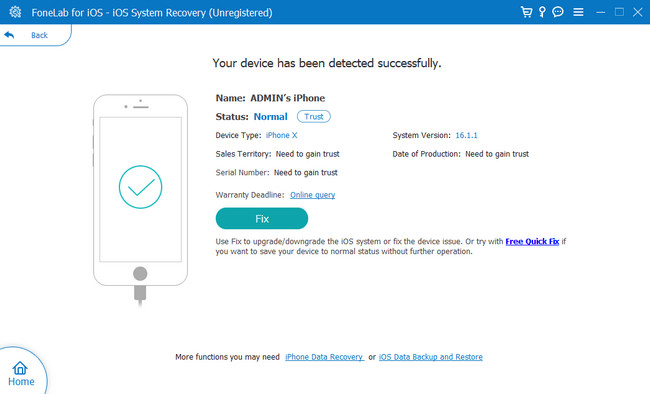
Vaihe 3Valitse ongelmaasi liittyvä ongelma. Voit valita Device-ongelmat or Näyttöongelmat -painiketta työkalun sisällä olevan pienen ikkunan vasemmalla puolella. Näet skenaariot oikealla puolella ja napsautat Aloita -painiketta ohjelmiston oikeassa alakulmassa. Tässä tapauksessa näet enemmän vaihtoehtoja iPhonen korjaamiseksi.
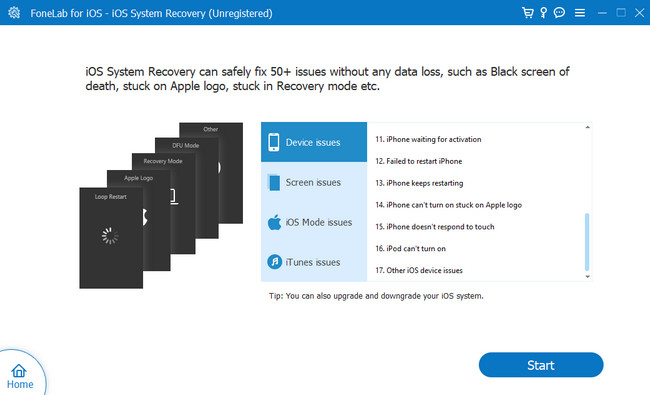
Vaihe 4Korjaustyyppi näkyy työkalussa. Myöhemmin sinun on valittava Standardi or Lisää tilat. Jos et halua menettää tiedostoja, valitse Standardi -tilassa. Mutta jos valitset Lisää -tilassa, menetät kaikki iPhone-tietosi ja sinua pyydetään syöttämään Palautustila iPhonessasi. Tässä tilassa sinun on varmuuskopioitava tietosi toiseen tallennustilaan. Napsauta sen jälkeen Vahvistaa. Valitse myöhemmin Optimoida or korjaus painiketta iPhonen ongelmien korjaamiseksi.
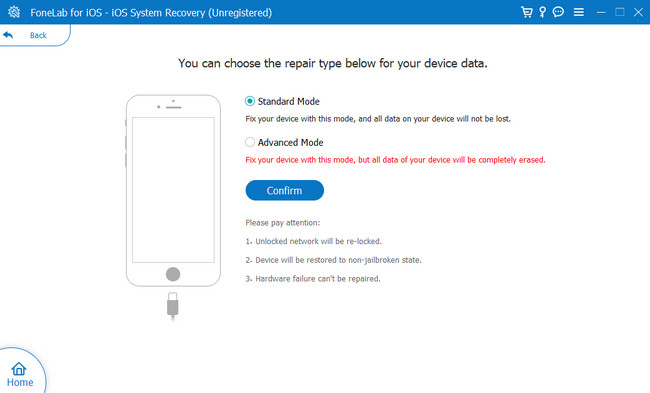
Haluatko tietää lisää menetelmiä iPhonen näytön häiriön korjaamiseen? Vieritä alas.
Osa 3. iPhonen häiriön korjaaminen palautustilan kautta
iPhonen palautustila auttaa paljon laitteen korjaamisessa. Sen avulla voit määrittää puhelimen uudelleen. Voit myös päivittää iOS-versiosi uusimpaan versioon. Päivityksen jälkeen se säilyttää puhelimen muut asetukset ja sisällön. Lisäksi voit käyttää Windows- tai Mac-tietokonettasi käsittelemään sitä. Tämän lisäksi voit myös palauttaa iPhonesi käyttämällä sitä, mutta sinun on tehtävä se varmuuskopioi puhelimen tiedot koska se poistaa kaiken.
Joka tapauksessa, oletko kiinnostunut käyttämään tätä menetelmää ongelmaasi? Alla on ohjeita iPhone 6:n näytön ja muiden mallien häiriön korjaamiseen.
Vaihe 1Liitä iPhone Maciin. Sinun tarvitsee vain varmistaa, että se on ajan tasalla. Sen jälkeen avaa löytäjä. Sen jälkeen sinun tarvitsee vain odottaa, kunnes Palautustila näyttöön tulee iPhonesi painikkeiden mukaan.
Jos kyseessä on iPhone 8 ja uudempi, paina ja vapauta Volume Up -painiketta. Tee se myöhemmin myös Äänenvoimakkuutta pienemmälle -painiketta. Paina sen jälkeen Puoli -painiketta, kunnes näet Palautustilan näyttö.
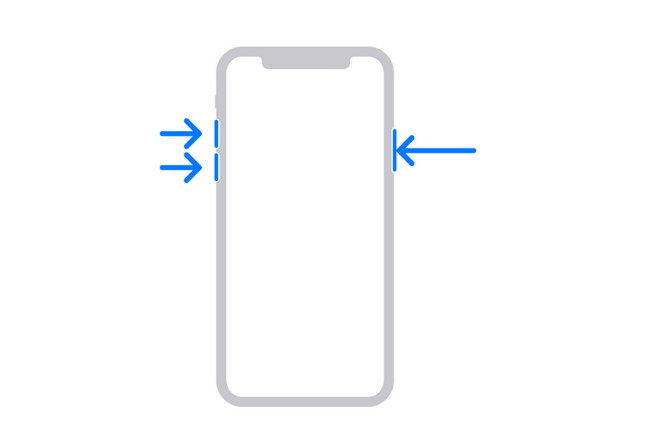
Jos kyseessä on iPhone 7, iPhone 7 Plus ja iPod Touch (7. sukupolvi), paina tai pidä painettuna ylin or Puoli -painiketta Äänenvoimakkuutta pienemmälle -painiketta. Vapauta ne, kun näet Palautustilan näyttö.
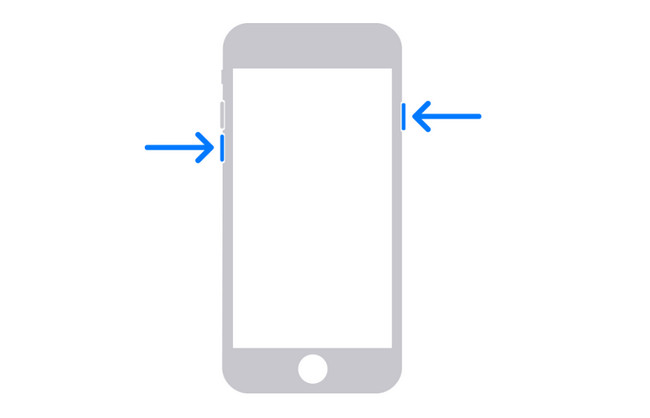
Paina ja pidä painettuna Koti ja ylin painikkeita samanaikaisesti iPhone 6s:lle tai vanhemmalle, mukaan lukien iPhone SE (1. sukupolvi) tai iPod touch (6. sukupolvi). Sen jälkeen vapauta ne kerran Palautustilan näyttö ponnahtaa ylös.
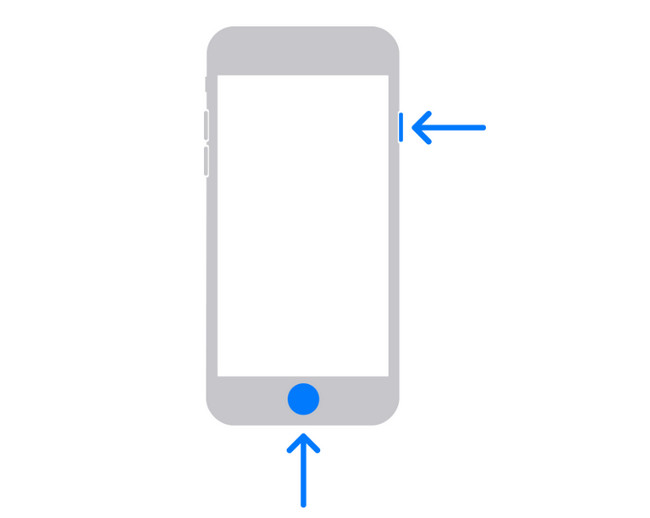
Vaihe 2Valitse iPhone -kuvaketta Macin vasemmalla puolella. Valitse Päivitykset -painiketta, koska se ei poista tietojasi. Sinun tarvitsee vain odottaa muutama minuutti prosessia varten. Tämän jälkeen asenna puhelin ja tarkista häiriöt.
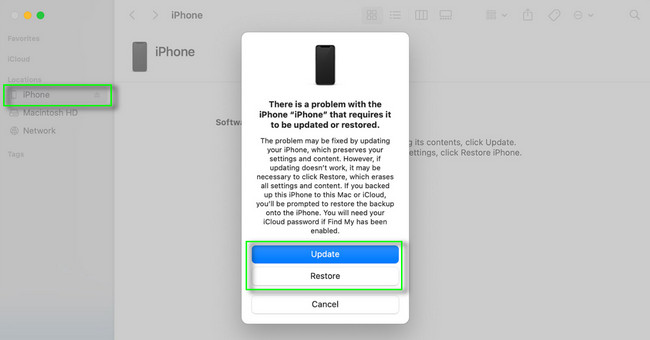
FoneLabin avulla voit korjata iPhonen / iPadin / iPodin DFU-tilasta, palautustilasta, Apple-logosta, kuulokemikrofonista jne. Normaaliin tilaan ilman tietojen häviämistä.
- Korjaa käytöstä poistetut iOS-järjestelmäongelmat.
- Pura dataa käytöstä poistetuista iOS-laitteista ilman tietojen menetystä.
- Se on turvallinen ja helppokäyttöinen.
Osa 4. iPhonen häiriön korjaaminen nollaamalla
Puhelinten nollaus voi korjata iPhonen vikoja. Se on vähin, jota tämä artikkeli suosittelee, koska se poistaa kaikki iPhonesi asetukset, kuten henkilökohtaiset tiedot, yhteystiedot, valokuvat, videot ja paljon muuta. Mutta se on helppo suorittaa, koska et tarvitse kolmannen osapuolen ohjelmistoja.
Oletko valmis käsittelemään iPhoneasi sen ongelmien korjaamiseksi? Jatka eteenpäin.
Vaihe 1Siirry Asetukset iPhonestasi. Sen jälkeen tarvitset general -painiketta. Valitse myöhemmin Siirrä tai nollaa iPhone, Ja napsauta asettaa uudelleen kuvake. Tässä tapauksessa näet nollaaminen vaihtoehtoja puhelimeesi.
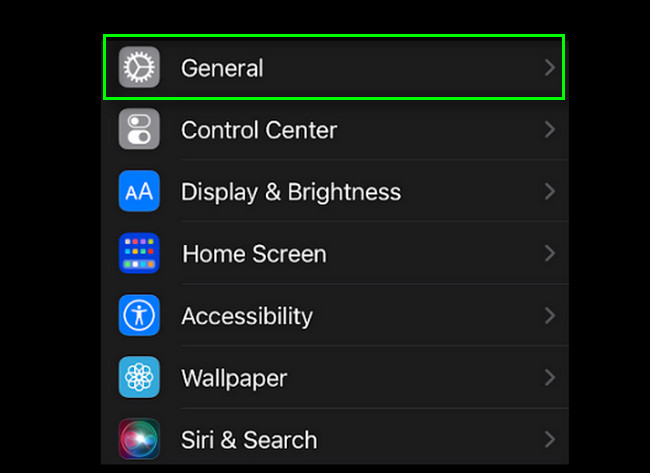
Vaihe 2Näet monia vaihtoehtoja iPhone-asetusten palauttamiseksi asettaa uudelleen osio. Voit valita Nollaa kaikki asetukset -painiketta, jos et ole varma nollattavista asetuksista, ja se on suositeltavaa. Paikanna myöhemmin Glitches jos ne ovat edelleen iPhonesi näytöllä.
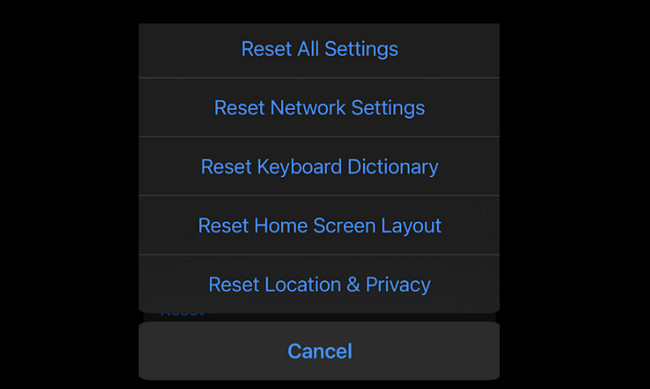
Osa 5. Usein kysytyt kysymykset iPhonen häiriön korjaamisesta
1. Kuinka paljon häiriöllisen iPhonen näytön korjaaminen maksaa?
iPhonen näytön vikojen korjaaminen on kallista. Keskimääräinen hinta on 220 dollaria. Sen halpa hinta on 29–140 dollaria, mutta huippuluokan hinta on 279–329 dollaria. On suositeltavaa käyttää menetelmiä, joita tässä viestissä on estämään rahankäyttö.
2. Miksi iPhoneni vilkkuu ja välkkyy?
iPhonessasi saattaa olla muistiongelmia. Sen lisäksi se voi johtua ohjelmistovirheistä, kuten bugiisista iOS-päivityksistä, puhelimessa käynnissä olevista vanhentuneista sovelluksista, virheellisestä määrityksestä tai muista laitteistoon liittyvistä ongelmista. Siksi sinun on oltava varovainen puhelimen käytössä, jotta nämä eivät tapahdu.
Voit käyttää tämän viestin menetelmää iPhone-häiriöiden korjaamiseen. FoneLab iOS -järjestelmän palautus on paras ohjelmisto. Lataa se nyt tutkiaksesi ohjelmistoa!
FoneLabin avulla voit korjata iPhonen / iPadin / iPodin DFU-tilasta, palautustilasta, Apple-logosta, kuulokemikrofonista jne. Normaaliin tilaan ilman tietojen häviämistä.
- Korjaa käytöstä poistetut iOS-järjestelmäongelmat.
- Pura dataa käytöstä poistetuista iOS-laitteista ilman tietojen menetystä.
- Se on turvallinen ja helppokäyttöinen.
